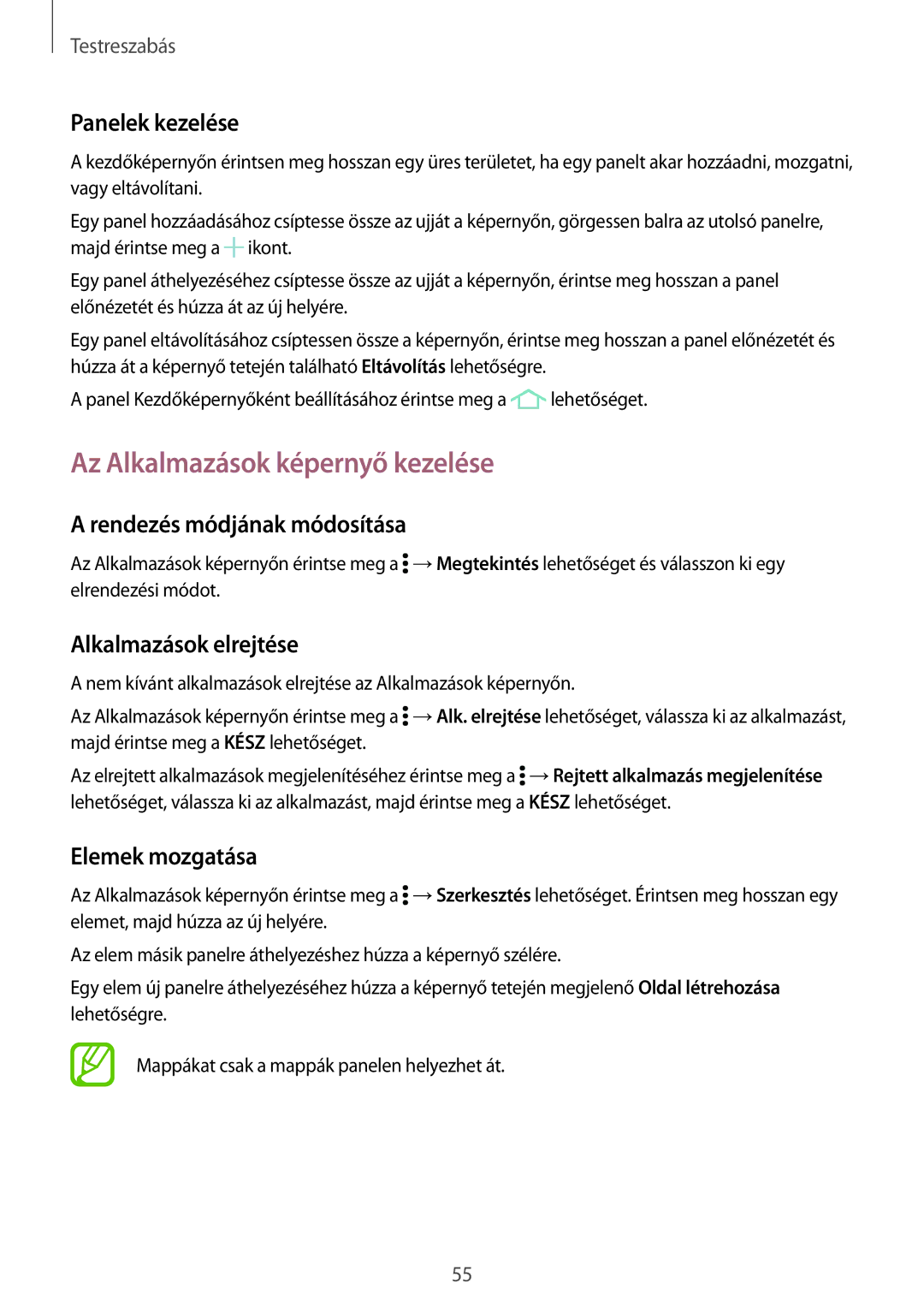Testreszabás
Panelek kezelése
A kezdőképernyőn érintsen meg hosszan egy üres területet, ha egy panelt akar hozzáadni, mozgatni, vagy eltávolítani.
Egy panel hozzáadásához csíptesse össze az ujját a képernyőn, görgessen balra az utolsó panelre, majd érintse meg a ![]() ikont.
ikont.
Egy panel áthelyezéséhez csíptesse össze az ujját a képernyőn, érintse meg hosszan a panel előnézetét és húzza át az új helyére.
Egy panel eltávolításához csíptessen össze a képernyőn, érintse meg hosszan a panel előnézetét és húzza át a képernyő tetején található Eltávolítás lehetőségre.
A panel Kezdőképernyőként beállításához érintse meg a ![]() lehetőséget.
lehetőséget.
Az Alkalmazások képernyő kezelése
A rendezés módjának módosítása
Az Alkalmazások képernyőn érintse meg a ![]() →Megtekintés lehetőséget és válasszon ki egy elrendezési módot.
→Megtekintés lehetőséget és válasszon ki egy elrendezési módot.
Alkalmazások elrejtése
A nem kívánt alkalmazások elrejtése az Alkalmazások képernyőn.
Az Alkalmazások képernyőn érintse meg a ![]() →Alk. elrejtése lehetőséget, válassza ki az alkalmazást, majd érintse meg a KÉSZ lehetőséget.
→Alk. elrejtése lehetőséget, válassza ki az alkalmazást, majd érintse meg a KÉSZ lehetőséget.
Az elrejtett alkalmazások megjelenítéséhez érintse meg a ![]() →Rejtett alkalmazás megjelenítése lehetőséget, válassza ki az alkalmazást, majd érintse meg a KÉSZ lehetőséget.
→Rejtett alkalmazás megjelenítése lehetőséget, válassza ki az alkalmazást, majd érintse meg a KÉSZ lehetőséget.
Elemek mozgatása
Az Alkalmazások képernyőn érintse meg a ![]() →Szerkesztés lehetőséget. Érintsen meg hosszan egy elemet, majd húzza az új helyére.
→Szerkesztés lehetőséget. Érintsen meg hosszan egy elemet, majd húzza az új helyére.
Az elem másik panelre áthelyezéshez húzza a képernyő szélére.
Egy elem új panelre áthelyezéséhez húzza a képernyő tetején megjelenő Oldal létrehozása lehetőségre.
Mappákat csak a mappák panelen helyezhet át.
55